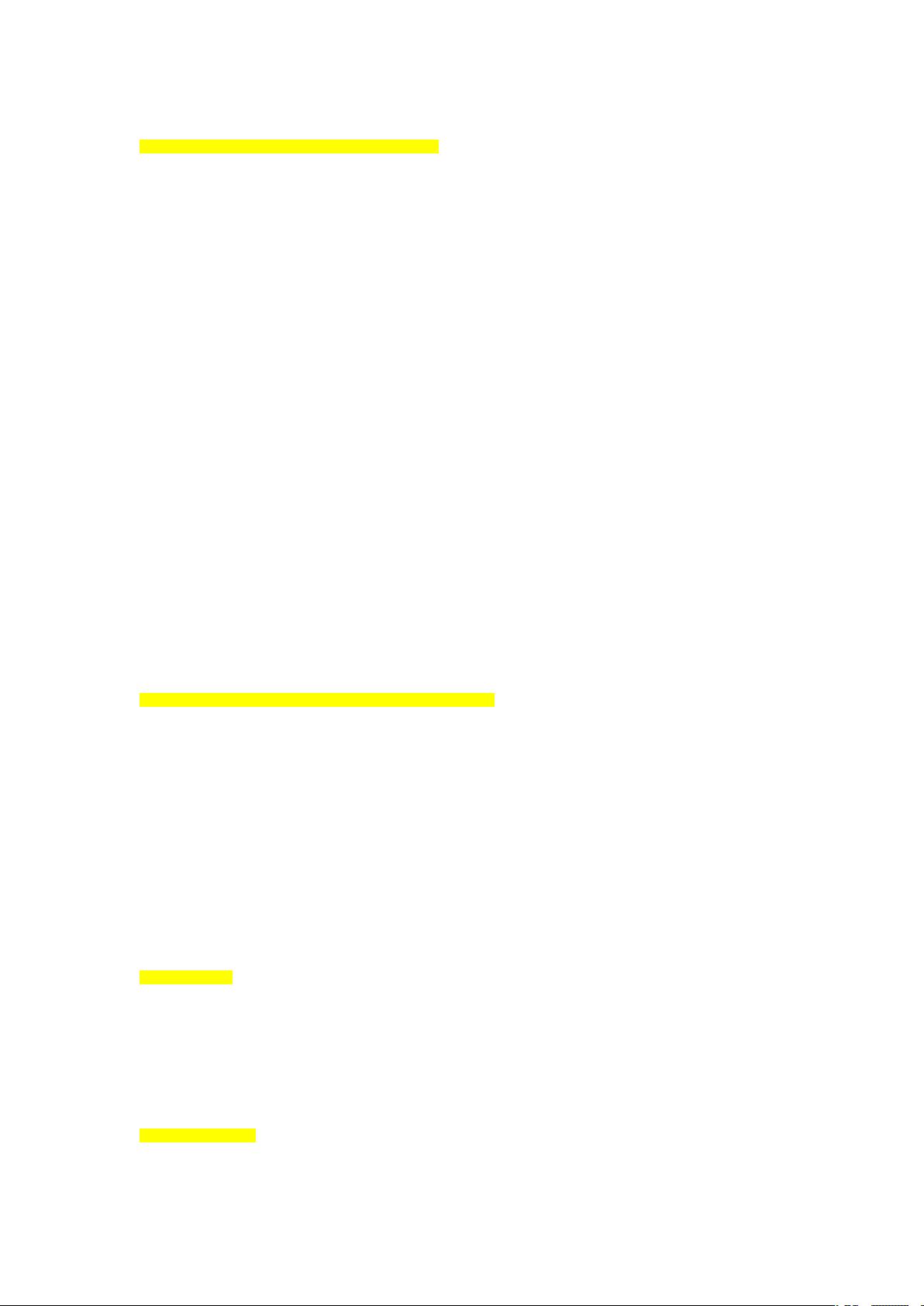普通用户权限下部署Docker Nginx容器指南
需积分: 5 166 浏览量
更新于2024-08-03
收藏 15KB DOCX 举报
"本教程详细介绍了如何在Linux系统中,作为普通用户安全地运行Docker容器,以Nginx为例。首先,我们从安装Docker并配置数据存储目录开始。安装时,通过`yum install docker*.rpm`命令安装Docker,然后编辑`/etc/docker/daemon.json`文件,将`{ "graph": "/data/docker" }`设置为Docker的数据存储路径,确保数据安全隔离。接着,创建一个名为`gomain`的普通用户和对应的Docker组,并使用`useradd`, `passwd`, `chown`, 和 `groupadd` 命令进行权限管理和数据归属设置。
为了管理Docker服务,将`gomain`用户加入`docker`组,使用`gpasswd`命令使用户具有相应的权限。执行`systemctl start`和`systemctl enable`命令启动并使Docker在系统启动时自动运行。此时,通过`ls`命令检查`/data/docker`目录下已经包含了Docker的几个组件。
接下来,切换到`gomain`用户,可以看到Docker容器的状态为0(表示没有运行的容器)。然后,准备Nginx镜像,这里假设有一个本地压缩包`nginx1.15.9-0711.tar`,使用`docker load -i`命令将该镜像加载到Docker仓库。
为了运行Nginx容器,用户需要先拉取或制作一个Nginx镜像,这通常涉及到从官方仓库下载或者基于现有镜像进行定制。具体步骤可能包括使用`docker pull nginx`获取最新版本,或者`docker build -t nginx .`从本地目录构建镜像。
一旦有了Nginx镜像,用户可以使用`docker run`命令创建并启动容器,指定端口映射、环境变量等选项。例如:
```shell
[gomain@localhost ~]$ docker run -p 80:80 -d nginx
```
这将创建一个新的Nginx容器,监听主机的80端口,并将其内部的80端口映射出来。`-d`标志让容器在后台运行(detached mode)。
最后,用户可以通过`docker ps`命令查看当前所有运行的容器,确认Nginx容器是否成功启动。
本文档提供了一种方法,允许普通用户在Linux环境下安全地管理和运行Docker容器,特别是在需要限制资源访问权限的情况下。通过遵循这些步骤,用户可以避免对系统核心资源的直接访问,从而确保系统的稳定性和安全性。"
2023-07-11 上传
2021-06-21 上传
2021-06-20 上传
2021-01-09 上传
点击了解资源详情
点击了解资源详情
点击了解资源详情
点击了解资源详情
点击了解资源详情
运维实战课程
- 粉丝: 1581
- 资源: 410
最新资源
- 深入浅出struts2
- 46家公司笔试面试题
- joomla1.5快速安装手册
- 实战Dojo工具包(电子书)
- struts2权威指南.pdf
- linux版完美教程 轻松易学
- 基于J2EE的Ajax宝典(电子书)
- ibatis开发指南(中文版).pdf
- 一般测试流程比较规范的公司-软件测试工作流程
- 铁路订票系统查询VB
- JSP运行环境的搭建
- 彻底搞定C指针彻底搞定C指针
- 使用ant打war包
- CCNA重点单词 很有用哦CCNA重点单词 很有用哦CCNA重点单词 很有用哦CCNA重点单词 很有用哦CCNA重点单词 很有用哦CCNA重点单词 很有用哦
- 国家标准软件开发规范---详细设计说明书规范.pdf
- c++学生成绩管理系统